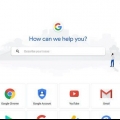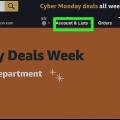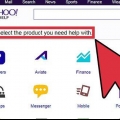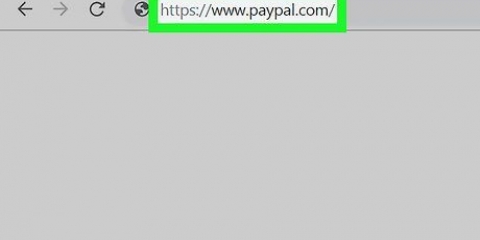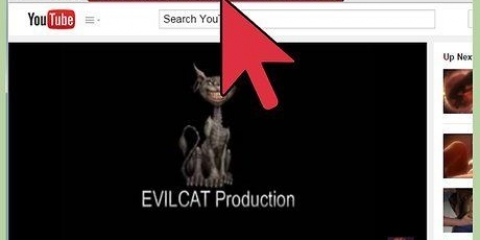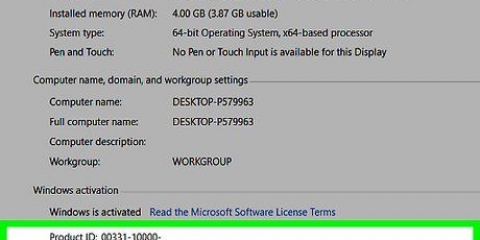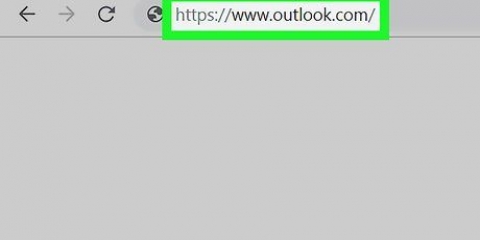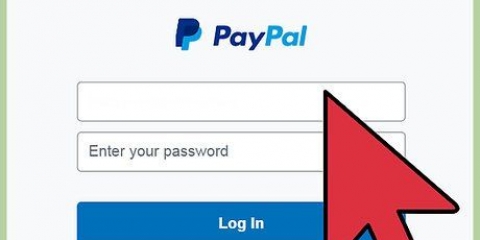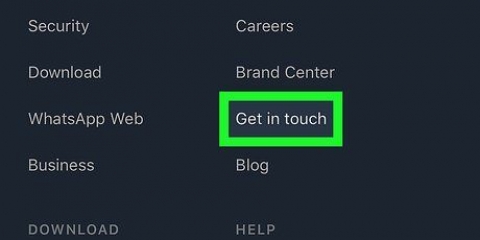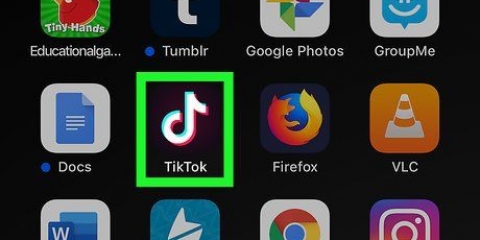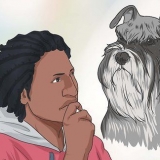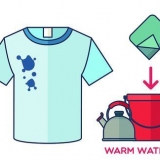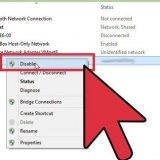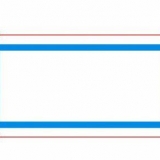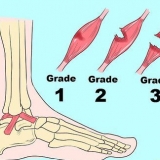Cada contraseña es única y temporal; las contraseñas caducan después de 60 minutos. Si no puede ponerse en contacto con PayPal antes de que haya pasado el límite de tiempo, deberá reiniciar el proceso y obtener una nueva contraseña antes de volver a intentarlo. Usar su contraseña debería acelerar el proceso de contacto, brindándole las respuestas que necesita más rápido. Sin embargo, si usa PayPal como invitado, obtiene No contraseña personalizada. Simplemente vaya al siguiente paso y llame al Centro de ayuda sin.
Si llama desde fuera de los Estados Unidos, elija 1-402-935-2050. Si llama de lunes a viernes, puede llamar entre las 4 a. m. y las 10 p. m. (hora del Pacífico). Si llama el sábado o el domingo, puede llamar entre las 6 a. m. y las 8 p. m. (hora del Pacífico). Estos tiempos pueden ser diferentes durante ciertos días festivos o días festivos.
Se recomienda encarecidamente iniciar sesión en su cuenta si es posible. Si no tiene una cuenta o tiene problemas para iniciar sesión, consulte la sección "Contactar con PayPal por correo electrónico sin iniciar sesión" de este artículo para obtener información sobre cómo ponerse en contacto con PayPal sin iniciar sesión. 


Los subtemas son específicos de sus respectivos temas; en otras palabras, debe elegir un tema antes de que el formulario muestre su lista de subtemas y estos subtemas varían según el tema. Los posibles temas incluyen: Cuenta bancaria/Tarjeta de crédito Crédito de PayPal Soluciones de negocios Disputas Mi cuenta Saldo Negativo/Restricciones PayPal Extras MasterCard Tarjeta de pago de PayPal Producto y características Denuncia de fraude/uso prohibido Enviar/Recibir Dinero cuentas de estudiantes Tarjeta PayPal MyCash (C) Reembolsar/Cancelar un pago Política de privacidad




Si bien solo debe usar ese enlace si no puede iniciar sesión en su cuenta de PayPal, también puede intentar usarlo si aún no tiene una cuenta. Tenga en cuenta que también puede ver un enlace para `Contactar con el Centro de ayuda como invitado`. Sin embargo, hacer clic en este enlace le mostrará el número de teléfono del Centro de ayuda y no lo redirigirá a un formulario de correo electrónico.


Un representante del Servicio de atención al cliente de PayPal debe responder a la dirección de correo electrónico que proporcionó, generalmente dentro de 1 o 2 días hábiles. Tenga en cuenta que PayPal solo comparte información de la cuenta con el titular de la cuenta y debe verificar que usted es el titular de la cuenta antes de divulgar esa información.
Póngase en contacto con paypal
Contenido
Puede ponerse en contacto con PayPal por teléfono o correo electrónico. Con cualquiera de los métodos, lo más fácil es iniciar sesión en su cuenta de PayPal antes de comenzar, pero aún puede ponerse en contacto con el servicio de atención al cliente si no puede o no quiere hacerlo.
Pasos
Método 1 de 3: contactar a PayPal por teléfono

1. Iniciar sesión en PayPal. Navegar a la Página de inicio de sesión de PayPal e ingrese su nombre de usuario y contraseña. Haga clic en el botón `Iniciar sesión` para iniciar sesión en su cuenta y ser redirigido a la página de resumen de su cuenta.
- Si tiene una cuenta de PayPal, se recomienda encarecidamente iniciar sesión porque obtendrá ayuda más rápido. Sin embargo, aún puede ponerse en contacto con PayPal por teléfono si no ha iniciado sesión o no tiene una cuenta.

2. ir a la pagina Contacto. Desplácese hasta la parte inferior de su página de resumen y busque el enlace "Contacto" en la parte inferior de esa página. Haga clic en ese enlace para ser redirigido a la Centro de ayuda.
Tenga en cuenta que el enlace "Contáctenos" debe estar en la parte inferior de cada página de PayPal, por lo que debería poder navegar al Centro de ayuda incluso si no está en la página de resumen.

3. clic en el enlace Llámanos. Encuentra el enlace "Llámanos" cerca de la parte superior de la página principal del Centro de ayuda. Haga clic en este enlace para ser remitido a la página de instrucciones para consultas telefónicas.
Si aún no ha iniciado sesión, se le pedirá que lo haga ahora. Inicie sesión haciendo clic en el botón `Iniciar sesión` o desplácese hacia abajo hasta el encabezado `Contáctenos como invitado` y haga clic en `Centro de ayuda como invitado`.

4. Obtener una contraseña de un solo uso. Verá las palabras `Contraseña de un solo uso` en la página de información del teléfono. Debajo de estas palabras hay un número rodeado por un borde naranja. Esta es tu contraseña personalizada.

5. Llame al número de teléfono de PayPal. Llame al Centro de ayuda de PayPal 1-888-221-1161. Cuando se le solicite, ingrese su contraseña de un solo uso (si corresponde) y avance a través del menú desplegable para ser dirigido a un operador o la respuesta grabada apropiada.
Método 2 de 3: comuníquese con PayPal por correo electrónico iniciando sesión

1. Iniciar sesión en PayPal. Visita el Página de inicio de sesión de PayPal. Ingrese su nombre de usuario y contraseña y luego haga clic en el botón `Iniciar sesión` para iniciar sesión en su cuenta e ir a su página de resumen.

2. ir a la pagina Contacto. Busque el enlace `Contacto` en la parte inferior de su página de resumen para convertirse en el Centro de ayuda.
Tenga en cuenta que debería poder encontrar el enlace "Contáctenos" en la parte inferior de cada página de PayPal, incluso si no está en su página de resumen en ese momento.

3. clic en el enlace Envíenos un correo electrónico. Busque el enlace `Envíenos un correo electrónico` en la parte superior de la página del Centro de ayuda. Haga clic en este enlace para ser remitido al formulario de contacto del sitio web.
Si aún no ha iniciado sesión, se le pedirá que lo haga ahora.

4. Elige un tema y un subtema. Verá dos menús desplegables en la página `Envíenos un correo electrónico`. Seleccione un tema principal del menú `Elegir un tema` y luego elija un segundo tema secundario del menú `Elegir un subtema`.

5. Escribe tu mensaje. Una vez que haya elegido un tema y un subtema, aparecerá el campo de texto del mensaje. Haga clic dentro del cuadro y escriba su pregunta, queja o comentario con detalles específicos.
Proporcione la mayor cantidad de información posible en su mensaje. Es mucho más fácil para el Centro de ayuda resolver su problema si lo describe en detalle.

6. Haga clic en el botón `Enviar`. Verifique dos veces su asunto, subtema y mensaje. Si todo está bien, haga clic en el botón `Enviar` debajo del campo de texto para enviar su mensaje.
Un representante del servicio de atención al cliente de PayPal debe responder a su mensaje de inmediato, generalmente dentro de 1 o 2 días hábiles. La respuesta debe enviarse a la dirección de correo electrónico asociada con su cuenta de PayPal.
Método 3 de 3: Póngase en contacto con PayPal por correo electrónico sin iniciar sesión

1. Visita el centro de ayuda. Visite PayPal y navegue hasta él de inmediato Centro de ayuda página haciendo clic en el enlace "Contáctenos" en la parte inferior de cualquier página de PayPal.

2. clic en el enlace Envíenos un correo electrónico. Busque el enlace `Envíenos un correo electrónico` en la parte superior de la página principal del Centro de ayuda. Haga clic en este enlace para ser remitido a la página correcta.
Se le pedirá que inicie sesión; se recomienda hacerlo si es posible. Sin embargo, si no puede iniciar sesión en una cuenta, continúe con el próximo paso.

3. Ir al formulario de contacto para huéspedes. Si no puede iniciar sesión en su cuenta de PayPal o desea continuar como invitado por cualquier otro motivo, haga clic en el enlace "Problemas para iniciar sesión"?` bajo el encabezado `Contáctenos como invitado`.

4. Ingrese su información de contacto. Debe ingresar su nombre, apellido y dirección de correo electrónico en los primeros tres campos de texto respectivamente en el formulario de contacto `Problemas para iniciar sesión?`
Si tiene una cuenta de PayPal pero no puede iniciar sesión en este momento, use el nombre y el correo electrónico asociados con esa cuenta al completar el formulario.

5. Escribe tu mensaje. Después de proporcionar su información de contacto, haga clic en el cuadro de texto `Mensaje` y escriba su pregunta o problema completo.
Proporcione tantos detalles como sea posible al completar este formulario para que PayPal pueda resolver el problema de manera rápida y eficiente.

6. presiona el botón Enviar. Verifique si su información es correcta y luego haga clic en el botón `Enviar` debajo del formulario de contacto para enviar su mensaje.
Consejos
- Si recibe un correo electrónico sospechoso de una fuente que afirma ser PayPal, reenvíe ese correo electrónico a [email protected]. El Centro de ayuda revisará el contenido del mensaje y le informará si es real o falso.
- Considere consultar la sección de preguntas frecuentes del Centro de ayuda verifique los artículos actuales de PayPal antes de enviar un correo electrónico o llamar a PayPal, especialmente si tiene una pregunta relativamente general. Esto generalmente te da una respuesta más rápida.
Artículos sobre el tema. "Póngase en contacto con paypal"
Оцените, пожалуйста статью
Popular